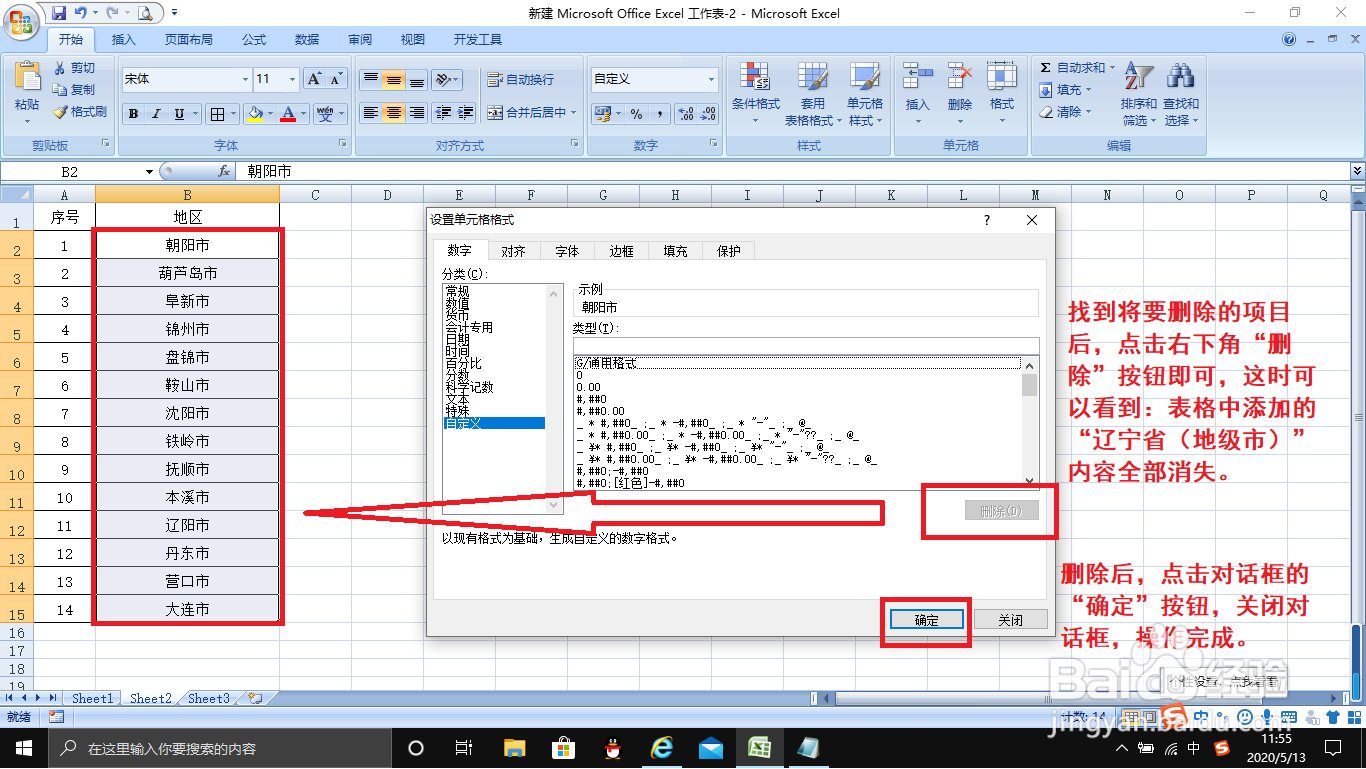1、我们首先在Excel中选定需要添加“前缀”或“后缀”所在单元格的区域。

2、在选定的区域内单击鼠标右键并进入“设置单元格式”选项。
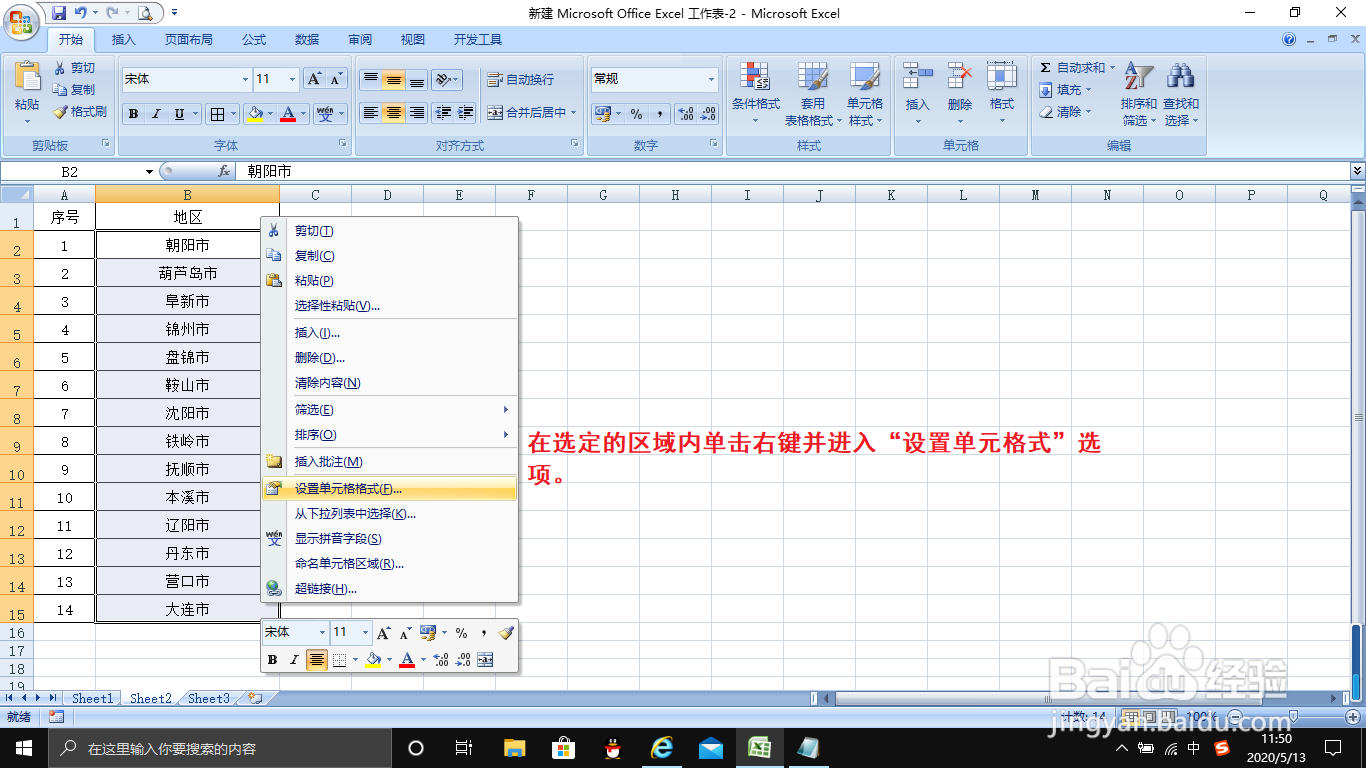
3、进入“设置单元格格式”对话页面后,在“数字”标签下找到并单击“自定义”并在其右边的选项框中找到“@”符号并单击。
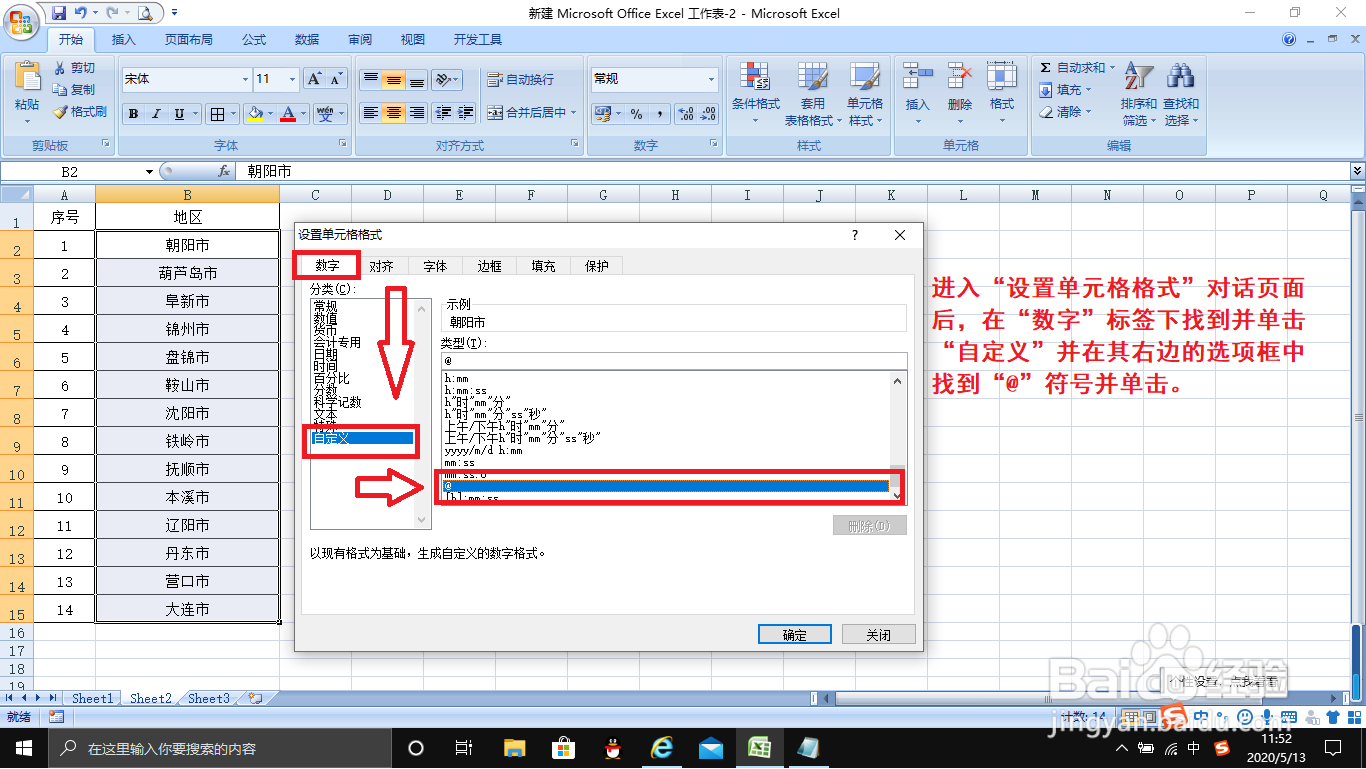
4、在对话框中的“类型”输入框中,“@”前面输入要添加的“前缀”“@”后面输入要添加的“后缀”。添加完成后,点击右下角“确定”即完成添加前缀与后缀工作。
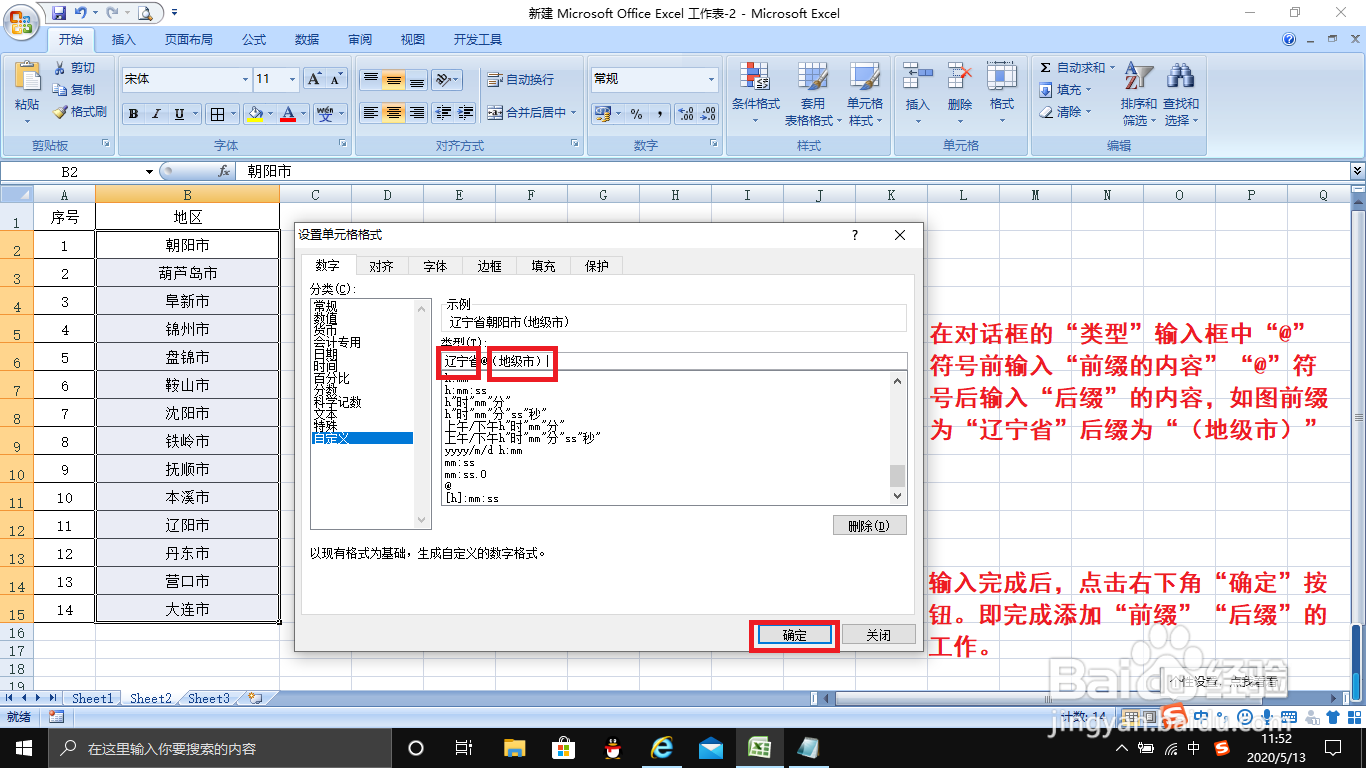
5、添加完成以后,可以在表格中看到所有选定的单元格中,在原有内容不变的基础上,其前面和后面都一次性添加了相同的内容。

6、如果需要删除不同单元格中相同的前缀和后绋避狁乘缀时,首先要选定这些单元格。然后单击鼠标右键,进入“设置单元格格式”选项页面。并依次进入“数栓疠瑕愤字”选项卡中“自定义”项目,并在右边的选项框中找到自定义内容的选项。图中示例:依旧是以“辽宁省@(地级市)”为例。
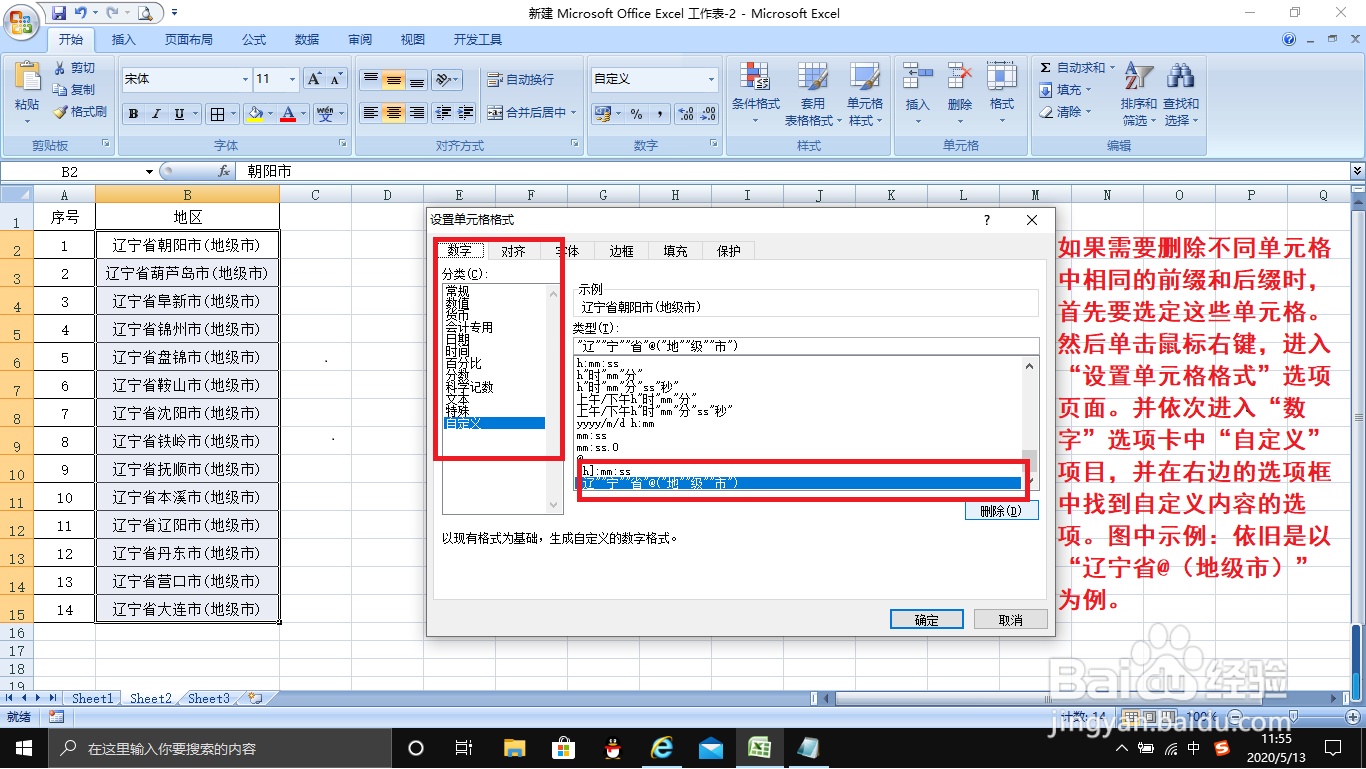
7、找到将要删除的项目后,点击右下角“删除”按钮即可,这时可以看到:表格中添加的“辽宁省(地级市)”内容全部消失。删除后,点击“确定”关闭对话框,操作即完成。